Det er ligegyldigt, om du er en ung, der aldrig har faxet eller en gammel person, der har glemt, hvordan du faxer, i sidste ende skal du muligvis vide, hvordan du faxer. Husk, at der er mange varianter af faxmaskiner, så se din faxmaskins manual eller manual, hvis du har en. For at bruge de fleste faxmaskiner skal du indtaste et certifikat, indtaste faxnummeret og sende det.
Trin
Metode 1 af 2: Inden afsendelse af en fax

Trin 1. Lav et certifikat
Faxmaskiner deles ofte af kontoret eller af flere personer på kontoret. Da alle kan se de faxer, der sendes til faxmaskinen, er det en god idé at vedlægge en erklæring, så dine faxer kommer i de rigtige hænder.
Dette certifikat indeholder oplysninger såsom modtagerens navn, faxens indhold og antallet af sider i faxen. Brevet skal også indeholde afsenderoplysninger, f.eks. Navn og faxnummer, så modtageren kan vide, hvem der har sendt faxen, og om nødvendigt svare
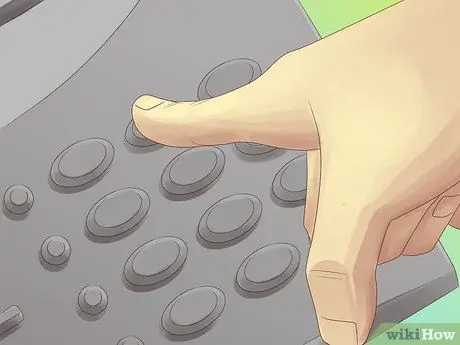
Trin 2. Indtast faxnummeret
Dernæst skal du ringe til faxnummeret, ligesom at ringe til et telefonnummer. På de fleste nye faxmaskiner behøver du ikke indtaste områdenummeret, hvis du ringer til et lokalt nummer, men hvis du ringer til et DLD -nummer, skal du stadig indtaste områdenummeret. Nogle typer faxmaskiner beder stadig om områdenummeret, uanset nummerets placering. Kontroller, eller spørg om oplysninger om din faxmaskine.
- Landekoden (1 for telefon- og faxnumre i USA) skal også undertiden indtastes før det lokale nummer, men kun hvis der kræves et områdenummer. Landekoden er næsten altid påkrævet for at foretage langdistanceopkald.
- Ofte skal du også ringe 9, før du ringer til et langdistancenummer. Kontroller specifikationerne for din faxmaskine, eller spørg om oplysninger om maskinen.
- Sørg for, at det nummer, du ringer til, er faxnummeret, ikke telefonnummeret til den person, du sender faxen til. Nogle gange skrives telefon- og faxnumre ved siden af hinanden på visitkort, og du kan let læse det forkerte nummer.

Trin 3. Bestem papirindføringsmetoden
Når du ilægger materiale, som du sender til en faxmaskine, skal du indsætte det i den rigtige retning. Dit papir scannes, så hvis papiret vender den forkerte vej, scannes kun bagsiden af papiret, og din fax er tom. Sørg for, at dit papir vender den rigtige retning, før du sender faxen.
-
Forskellige faxmaskiner, forskellige måder at ilægge papir på. Heldigvis har hver faxmaskine en etiket med den korrekte retning for at indsætte papiret. I nærheden af hvor du opbevarer papiret, skal du kigge efter papirsymbolet med den foldede kant. I dette symbol vil du se, at den ene side har en linje, og den anden side er blank.
- Hvis det foldede hjørne er foret, skal papiret lægges i faxmaskinen med emnet mod dig.
- Hvis det foldede hjørne ikke er foret, skal papiret lægges i faxmaskinen med indholdet mod dig.
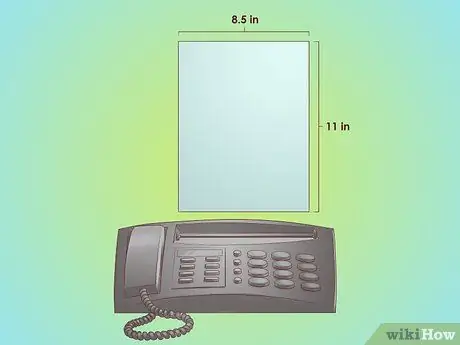
Trin 4. Send faxen på korrekt papir
Faxmaskiner fungerer bedst med papir i standardstørrelse. At sende papir af en ikke-standardformat virker muligvis ikke eller kan "fælde" din faxmaskine. Hvis du skal sende noget i en ikke-standard størrelse, skal du lave en fotokopi af filen og sende en fotokopi.
Den mest almindelige papirstørrelse til faxer og printere er A4 eller amerikansk papirvarer
Metode 2 af 2: Afsendelse af en fax

Trin 1. Brug din faxmaskine til at sende faxen
Når du har udført alle ovenstående trin, er du klar til at sende faxen. Ilæg papiret korrekt, indtast nummeret, og du er klar til at trykke på send -knappen. Denne knap er en stor knap med en tydelig etiket. Tillykke, du har sendt din fax!
Du vil bemærke, at faxmaskinen efter at have trykket på send -knappen afgiver bip og andre lyde. Denne lyd er normal og er en indikation på, at faxmaskinen kommunikerer med en anden maskine. Når faxen er sendt, hører du normalt et langt, klart bip efter et par minutter. Hvis faxen har problemer og ikke sendes, lyder bippet skræmmende. Hvis du hører den skræmmende lyd, skal du kontrollere faxmaskinen for at finde problemet

Trin 2. Brug internettet til at sende en fax
Du kan også bruge internettet til at sende materialer til en faxmaskine. Der er mange metoder, du kan bruge, men de fleste af dem koster penge. Disse gebyrer kan dog være en klog investering, hvis du ikke sender faxer ret ofte og ikke ønsker at købe en faxmaskine eller beskæftige dig med en service som FedEx.
- PamFax er den perfekte telefax service til Skype. Dette program opkræver dog et mindre gebyr.
- HelloFax er en service, der kan integreres med Google Drev, som giver dig mulighed for at faxe Google -dokumenter. Du kan sende flere faxer gratis, inden du bliver opkrævet.

Trin 3. Brug e-mail til at sende faxen
Afhængigt af det nummer, du faxer, kan du muligvis sende en e -mail til faxmaskinen uden ekstra omkostninger. Husk dog, at denne metode kun kan bruges med visse faxnumre og kun kan sende begrænsede oplysninger.
- Du kan kontrollere, om dit destinationsfaxnummer er inkluderet online.
- Brug denne formel til at oprette en faxdestinationsadresse: “remote-printer. [email protected]”
- Fjern anførselstegnene, udskift numrene med faxnummeret (inklusive områdenummer og landekode), "'Først' 'og" Sidste "med for- og efternavnet på den person, du faxer.
- Husk, at kun teksten i tekstboksen vises på faxen. Du kan ikke vedhæfte PDF -filer eller andet materiale med denne metode.
Tips
- Indtast altid det fulde nummer, inklusive områdenummer og nummer 1 for langdistancefaxer.
- De fleste faxmaskiner har en vejledning. Læs vejledningen.







